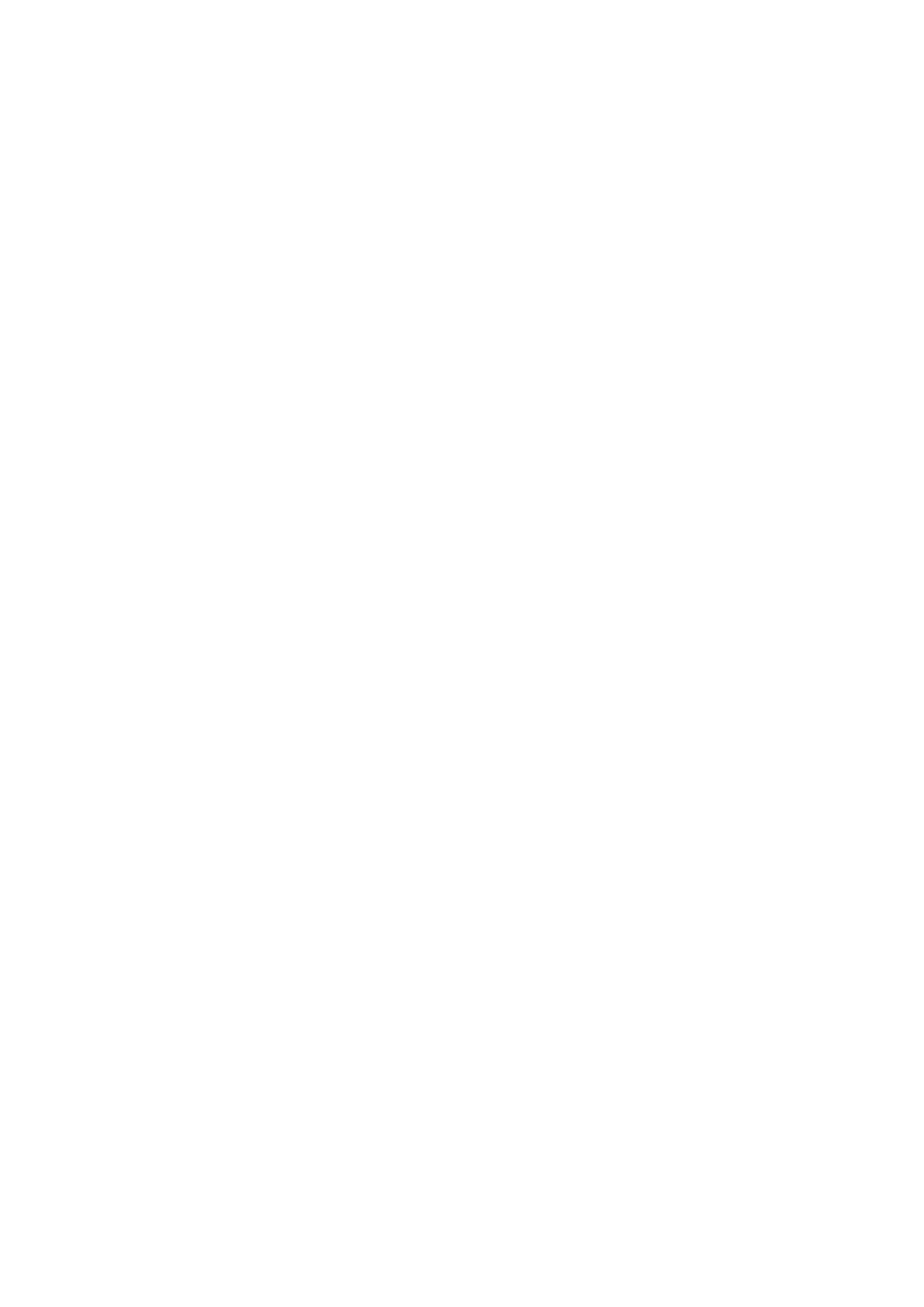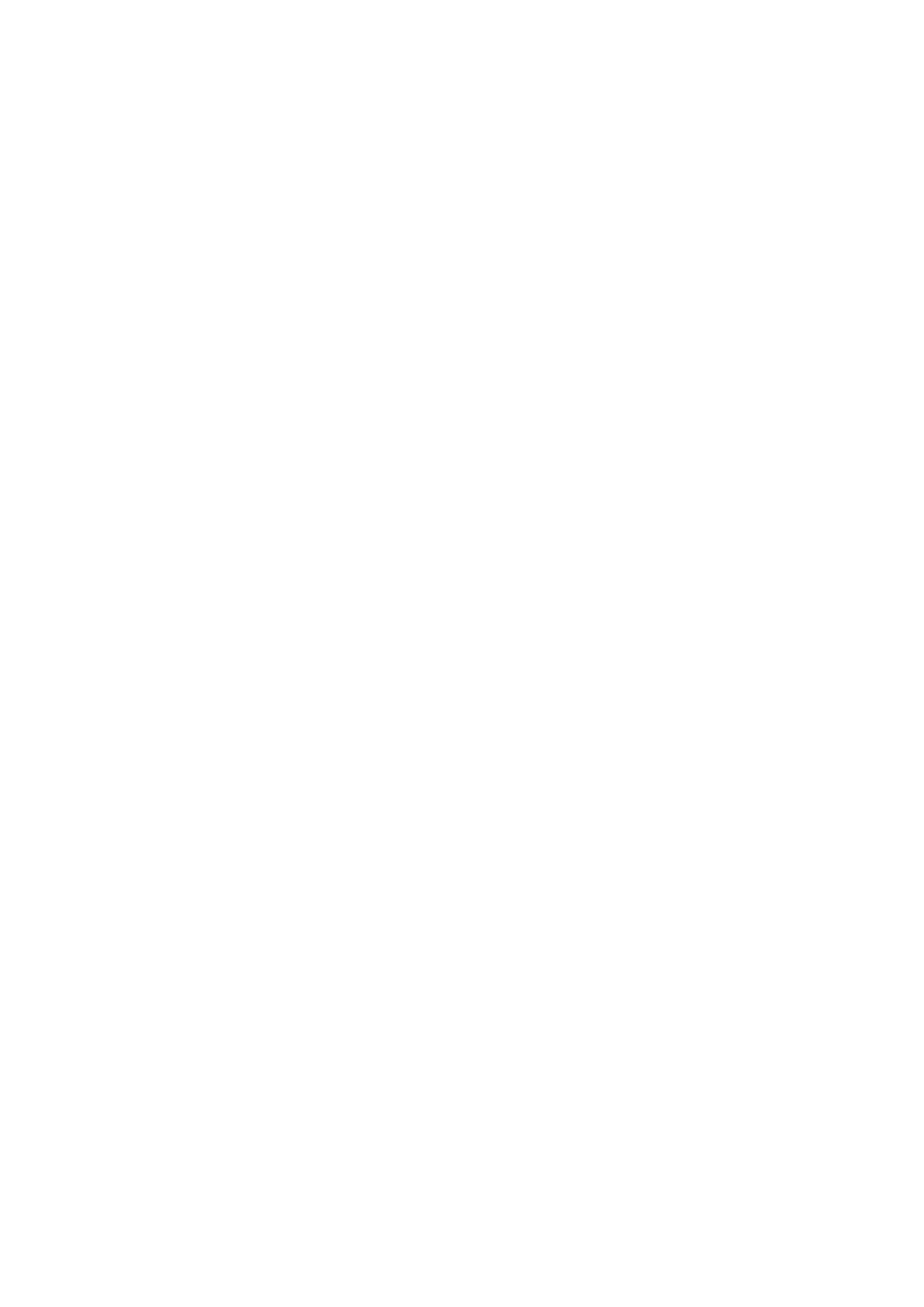
Contrôler votre téléviseur à l'aide de votre voix (Commande
vocale)
84 Test de bruit autour du micro intégré au téléviseur
85 Utilisation de la Commande vocale impérative
87 Utilisation de la commande vocale interactive
Commande du téléviseur à l'aide de gestes (Commande
gestuelle)
89 Test de luminosité ambiante au moyen de la télécaméra
90 Activation de la commande gestuelle
92 Disposition de l'écran de la commande gestuelle
Utilisation de la fonction de reconnaissance faciale
95 Enregistrer votre visage dans votre compte Samsung
96 Passer à la Reconnaissance faciale comme méthode de
connexion à votre compte.
96 Se connecter à un compte Samsung grâce à la Reconnaissance
faciale
Visionnement d'émissions de
télévision
Aperçu de la diffusion numérique
97 Utilisation de la fonction Guide
98 Affichage de l'information détaillée
98 Vérification de l'information actuelle sur les émissions
99 Changer le signal de diffusion
99 Information sur le signal des chaînes numériques et la puissance
du signal
Enregistrement d'émissions
100 Formatage d'un enregistreur USB
102 Enregistrement d'émissions
103 Touches et fonctions disponibles lors de l'enregistrement d'une
émission
104 Gestion de la liste des enregistrements programmés
105 Visionnement d'émissions enregistrées
108 Gestion des fichiers enregistrés
Configuration de l'option Planifier un visionnement
109 Planification du visionnement d'une chaîne numérique
110 Planifier le visionnement d'une chaîne analogique
111 Annuler la planification d'un visionnement
111 Modifier la planification d'un visionnement
Fonction Timeshift
Utilisation de la fonction Liste des chaînes
Enregistrer, retirer et modifier des chaînes
114 Enregistrement et suppression de chaînes
115 Modifier les chaînes enregistrées
116 Verrouill. émissions
Créer une liste personnelle de chaînes favorites
119 Enregistrement de chaînes dans la liste de chaîne favorites
120 Faire des sélections uniquement à partir de la liste des chaînes
favorites
Modifier la liste de chaînes favorites
121 Modifier les éléments du menu de l'écran Favoris
Rendre les émissions de sport plus réalistes avec le mode
« Soccer »
124 Activer la Mode Soccer
124 Extraction automatique des faits saillants
125 Fonctions disponibles pendant l'écoute d'une émission de sport
en mode Mode Soccer
126 Regarder un match enregistré en Mode Soccer
Fonctions de soutien au visionnement de la télévision
127 Affichage des sous-titres
129 Activer le guide audio pour la description vidéo
129 Diffusion des émissions ISI
130 Recherche des chaînes disponibles
130 Sélection de la langue audio de diffusion
131 Réglage précis de l'écran
131 Suppression des chaînes brouillées.
Réglages de l'image et du son
Changement du mode d'image et ajustement de la qualité
d'image
132 Sélection du mode d'image approprié pour l'environnement de
visionnement
133 Ajustement de la qualité de l'image pour chaque mode d'image.
134 Réglages précis de chaque mode d'image (Réglages avancés)
136 Réglage de l'image pour avoir une meilleure qualité de
visionnement (Options d'image)
Visionnement 3D
138 Démarrage de la fonction 3D
139 Changement du mode 3D
140 Ajustement de l'effet 3D
IV